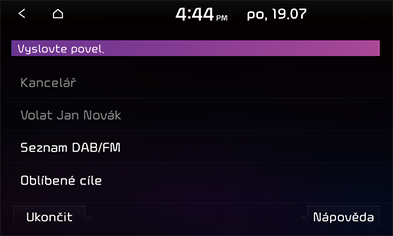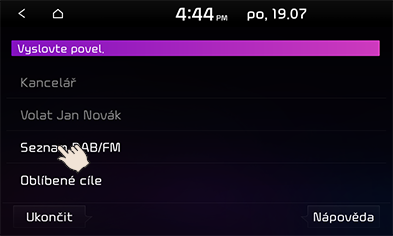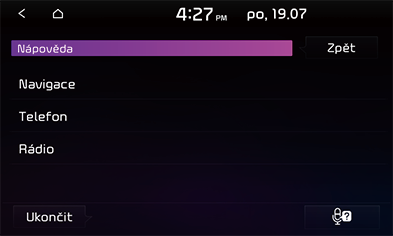Systém rozpoznávání hlasu
Co je rozpoznávání hlasu?
Technologie rozpoznávání hlasu spouští systém podle zadání rozpoznáním hlasového příkazu, aby se zajistila bezpečná činnost médií, když řídíte auto. Bohužel v důsledku technologických omezení nemusí systém rozpoznat všechny možné hlasové příkazy. Ke kompenzaci těchto omezení zobrazuje systém na displeji hlasové příkazy, které můžete použít.
I mezi lidmi dochází k problémům v komunikaci. Stejně tak funkce rozpoznávání hlasu někdy za určitých podmínek neporozumí vašemu hlasovému příkazu. Pokud se tak stane, zkontrolujte buď dostupné možnosti na obrazovce a opět příkaz vyslovte, nebo ho vyberte ručně a stiskněte tlačítko příslušného příkazu na obrazovce.
Funkce rozpoznávání hlasu podle jazyka
Dostupná podpora rozpoznávání hlasu se liší podle jazyka nastaveného pro systém.
Před použitím rozpoznávání hlasu prosím zkontrolujte aktuální nastavený jazyk.
- Změníte-li jazyk nastavený v systému na slovenštinu, korejštinu nebo maďarštinu, rozpoznávání hlasu nebude podporováno. Změňte jazyk systému na jiný jazyk.
- Navigační příkaz, který vylučuje „Hledat adresu/Najít bod zájmu/Najít <Kategorii>“, podporuje ruštinu, portugalštinu, polštinu, švédštinu, turečtinu, češtinu, dánštinu a norštinu. Změňte jazyk systému na jiný jazyk.
Ovládání hlasového příkazu
Podmínky pro systém hlasového příkazu
Většina funkcí se dá ovládat hlasem. Pro optimální výkon rozpoznávání hlasu postupujte dle následujících pokynů.
- Zavřete všechna okna a střešní okno. Rozpoznávání hlasu se může zlepšit, když je v interiéru vozidla ticho.
- Aktivujte tlačítko rozpoznávání hlasu a vyslovte požadovaný hlasový příkaz poté, co zařízení zapípá.
- Mikrofon je umístěný nad řidičem, takže hlasové povely lze vyslovovat se správným držením těla.
- Vyslovujte hlasové příkazy přirozeně a zřetelně, jako v běžné konverzaci.
- Zvláštní symboly názvu telefonního seznamu se při rozpoznávání hlasu nezohledňují. Např. Petr-Novák: „Petr Novák“
- Číslo domu nebo číslice v názvu telefonním seznamu by měly být vyslovovány diskrétně. Např. S1234 : „Sever jedna dva tři čtyři”
- Některé pokyny nemusí být podporovány v závislosti na specifikacích.
Zahájení rozpoznávání hlasu
- Krátce stiskněte tlačítko [
 ] na dálkovém ovládání na volantu.
] na dálkovém ovládání na volantu. - Vyslovte příkaz.
|
,Poznámka |
|
Přeskočení zpráv s výzvou
Je-li vyslovena rychlá zpráva, krátce stiskněte tlačítko [ ] na dálkovém ovládání na volantu.
] na dálkovém ovládání na volantu.
Rychlá zpráva je okamžitě ukončena a zazní zapípání. Po zapípání vyslovte hlasový příkaz.
Opětovné spuštění rozpoznávání hlasu
Zatímco systém čeká, krátce stiskněte tlačítko [ ] na dálkovém ovládání na volantu.
] na dálkovém ovládání na volantu.
Ukončí se čekání na povel a ozve se zapípání. Po zapípání vyslovte hlasový příkaz.
Konec rozpoznávání hlasu
- Zatímco je rozpoznávání hlasu v provozu, stiskněte a podržte tlačítko [
 ] na dálkovém ovládání na volantu nebo vyslovte „exit“ (konec).
] na dálkovém ovládání na volantu nebo vyslovte „exit“ (konec). - Když používáte rozpoznávání hlasu, stisknutí tlačítka jiného než na dálkovém ovládání volantu nebo jiného tlačítka na hlavní jednotce rozpoznávání hlasu ukončí.
Nastavování hlasitosti rozpoznávání hlasu
Zatímco je rozpoznávání hlasu aktivní, otočte knoflíkem [VOL] na hlavní jednotce nebo stiskněte [+ / -] na dálkovém ovládání na volantu.
Základní činnost u hlasových příkazů (nastavení FM)
- Stiskněte ovládací prvek na dálkovém ovládání na volantu označený jako [
 ]. Systém čeká na váš příkaz a na obrazovce se zobrazí seznam dostupných příkazů.
]. Systém čeká na váš příkaz a na obrazovce se zobrazí seznam dostupných příkazů.
|
|
- Po hlasovém pokynu a zvukovém signálu řekněte „FM“.
Rychlé zahájení rozpoznávání hlasu (ruční ovládání)
Rozpoznávání hlasu se obvykle aktivuje po vydání hlasového pokynu a poté vyslovením úkolu vašeho příkazu. Protože při tomto způsobu je nutné na hlasový pokyn chvíli čekat, můžete si vybrat některý z příkazů, zobrazených na obrazovce, a postup tím urychlit.
Tuto funkci můžete využít, pokud nechcete čekat na podrobný hlasový pokyn nebo pokud systém nerozpozná váš hlas.
|
|
O hlasovém povelu „Help“
- Stiskněte tlačítko [
 ] na dálkovém ovládání na volantu.
] na dálkovém ovládání na volantu. - Po hlasovém pokynu a zvukovém signálu řekněte „Pomoc“. Na obrazovce se objeví dostupné příkazy.
|
|
- Vyberte nebo vyslovte zobrazený příkaz na obrazovce.
Seznam hlasových příkazů
Povely rozpoznávání hlasu jsou klasifikovány jako „Global Commands“ (Globální příkazy) a „Local Commands“ (Lokální příkazy).
- Globální příkazy (●): Příkazy, které se dají používat ihned po aktivaci rozpoznávání hlasu.
- Lokální příkazy (□): Příkazy, které lze používat v specifických stavech režimů media/navigation/Bluetooth.
|
,Poznámka |
|
Některé obecné a specifické příkazy budou fungovat správně pouze v případě, pokud bude připojeno USB, iPod, Bluetooth nebo jiné zařízení. |
Příkazy telefonu
- Po připojení Bluetooth telefonu můžete využít hlasové příkazy související s telefonickými hovory.
- Chcete-li někomu zavolat , například „Call <Jan Novák>“, jehož jméno uvedeno v kontaktech, je nutné nejprve stáhnout kontakty z mobilního telefonu. (Může se stáhnout až 5.000 kontaktů mobilního telefonu.)
- Po stažení kontaktů z Bluetooth telefonu bude nějakou dobu trvat, než se kontakty z telefonu převedou na hlasová data. Během této doby ještě nebude možné zahájit hovor vyslovením jména osoby. Doba, kterou zabere převedení na hlasová data, se může lišit podle počtu stahovaných kontaktů.
|
Příkaz |
Operace |
|
|
● |
Volání |
Stažené kontakty z mobilního telefonu se zobrazí na obrazovce a poté můžete zahájit hovor vyslovením jména volané osoby. |
|
● |
Volat <jméno> |
Můžete ihned zavolat osobě (jménu) ze seznamu stažených kontaktů v mobilním telefonu. Např. „Call John Smith” (Volat Janu Novákovi) |
|
● |
Volat <jméno> na mobil |
Můžete ihned zavolat osobě (jménu) ze seznamu stažených kontaktů z mobilního telefonu a uložených jako „mobil“. |
|
● |
Volat <jméno> do kanceláře |
Můžete ihned zavolat osobě (jménu) ze seznamu stažených kontaktů z mobilního telefonu a uložených jako „pracovní“. Např. „Call Petr Novák in office“ (volat Petru Novákovi do kanceláře) |
|
● |
Volat <jméno> domů |
Můžete ihned zavolat osobě (jménu) ze seznamu stažených kontaktů z mobilního telefonu a uložených jako „domů“. Např. “Call John Smith at home” (Volat Janu Novákovi domů) |
|
● |
Volat <jméno> na jiný |
Můžete ihned zavolat osobě (jménu) ze seznamu stažených kontaktů z mobilního telefonu a uložených v jiné kategorii telefonu s výjimkou „mobil, domů, práce“. Např. “Call John Smith on other” (Volat Janu Novákovi na jiné) |
|
● |
Vytáčení čísla |
Zobrazí se obrazovka pro vytáčení čísla, která umožňuje vyslovit telefonní číslo. |
|
● |
Vytočit <telefonní číslo> |
Hovor můžete ihned zahájit vyslovením požadovaného čísla. Např. Dial 123-456-7890: (Vytočit 123-456-7890): „Vytočit jedna dva tři čtyři pět šest sedm osm devět nula” |
|
● |
Změna Bluetooth zařízení |
Může od zařízení Bluetooth odpojit aktuálně připojené zařízení a připojit jiná již spárovaná Bluetooth zařízení. |
Rádiové příkazy
|
Příkaz |
Operace |
|
|
● |
Rádio |
Spustí se nedávno poslouchané rádio mezi FM, AM a DAB. |
|
● |
DAB (je-li součástí vybavení) / FM |
Spustí se DAB (je-li součástí vybavení) / FM rádio. |
|
● |
AM |
Spustí se AM rádio. |
Příkazy pro média
Před použitím příkazů pro média zkontrolujte následující.
- Pokud médium není připojeno, nebo soubory, které lze přehrát na médiu, neexistují při použití příkazů médií, hlasová zpráva vám oznámí, že v současné době není k dispozici.
- Pokud znovu vyslovíte název aktuálně přehrávaného média, pak přehrávání tohoto média bude pokračovat. Například vyslovení „USB” během přehrávání obsahu USB.
|
Příkaz |
Operace |
|
|
● |
Hudba |
Přehraje naposledy spuštěný hudební soubor. |
|
● |
iPod |
Přehrává hudební soubor z aktuálně připojeného iPodu. Stejným způsobem pracuje, je-li připojen iPhone, a není-li připojen iPod, ale je připojeno zařízení USB, přehrává hudební soubor z USB místo iPodu. |
|
● |
USB |
Přehrává soubor z aktuálně připojeného USB zařízení. Není-li připojeno USB zařízení, ale je připojen iPod, přehrává hudební soubor z iPodu místo USB. |
|
● |
Bluetooth audio |
Přehrává hudební soubor z aktuálně připojeného Bluetooth mobilního telefonu. Nemusí být podporováno podle stavu připojení k Bluetooth. |
USB hudba / příkazy iPodu
|
Příkaz |
Operace |
|
|
□ |
Přehrát |
Přehraje pozastavený soubor. Pokud se již přehrává, přehrávání pokračuje. |
|
□ |
Pozastavit |
Pozastaví přehrávaný soubor. Je-li již pozastaven, zůstane pozastaven. |
|
□ |
Náhodné pořadí |
Náhodně přehraje všechny soubory. Pokud se již náhodně přehrávají, bude se v tom pokračovat. |
|
□ |
Náhodné pořadí vypnuto |
Zruší náhodné přehrávání a přehraje všechny soubory v odpovídajícím pořadí. Pokud se již přehrávají v odpovídajícím pořadí, bude se v tom pokračovat. |
|
□ |
Opakování |
Zopakuje přehrávaný soubor. Pokud se již opakuje, přehrávání pokračuje. |
|
□ |
Opakování vypnuto |
Zruší opakované přehrávání a přehraje všechny soubory v odpovídajícím pořadí. Pokud se již přehrávají v odpovídajícím pořadí, bude se v tom pokračovat. |
Bluetooth audio příkazy
Globální příkazy jsou k dispozici stále, např. „Bluetooth audio“.
Příkazy navigace
Před používáním příkazů navigace zkontrolujte následující:
- Vyhledejte a najděte adresy ve státě nebo v provincii, ve které se vaše auto právě nachází. Pokud chcete vyhledat jiný stát, vyslovte název státu/provincie a poté adresu. Příkaz „Najdi adresu“ je určen podle kraje pro poskytnutí rychlejší služby.
- Některé příkazy, jako „Zrušit trasu“, jsou k dispozici pouze v případě, že je cíl stanoven.
|
Příkaz |
Operace |
|
|
● |
Vyhledat adresu |
Vyhledá adresu a nastaví ji jako cíl. Chcete-li vyhledat adresu, vyslovte „Obec > Ulice > Číslo domu” (v uvedeném pořadí kromě země), např. London, Eresby Place, 32 (tři dva) |
|
● |
Najít bod zájmu |
Vyhledá zájmové body (POI) blízko vaší aktuální polohy. Po tomto příkazu můžete vyhledat název místa podle podrobných pokynů. |
|
● |
Najít <kategorii> |
Vyhledejte <kategorii> nejbližší k vaší aktuální pozici. |
|
● |
Mapa |
Přejde na aktuální polohu na navigační mapě. |
|
● |
Předchozí cíle |
Zobrazí seznam posledních cílů, k nimž se můžete vrátit vyslovením čísla uvedeného v seznamu. |
|
● |
Informace o dopravě |
Přejde na obrazovku nabídky Informace o dopravě. |
|
● |
Jet domů |
Nastaví váš domov jako cíl. Do navigačního systému musíte uložit vaši domácí adresu. |
|
● |
Jet do kanceláře |
Nastavte cíl odpovídající vaší kanceláři či pracovišti. Do navigačního systému musíte uložit místo práce/místo výkonu práce. |
|
● |
Změnit domov |
Můžete změnit místo, které je již zaregistrováno jako Domov, na jiné. |
|
● |
Změnit kancelář |
Můžete změnit adresu, která je již zaregistrována jako Kancelář, na jiné. |
|
● |
Zapnutí hlasové navigace |
Zapne systém hlasového navádění. |
|
● |
Vypnutí hlasové navigace |
Vypne systém hlasového navádění. |
|
● |
Zastavení pokynů |
Zastavení trasy do nastaveného cíle. |
|
● |
Pokračování navigace |
Obnovení navádění po trase do nastaveného cíle. |
|
● |
Zbývající čas a vzdálenost |
Informace o zbývající vzdálenosti a doby dojezdu co cíle. |
|
● |
Možnosti trasy |
Opětovné spuštění navádění po trase do vašeho cíle. Můžete si vybrat možnost buď „Fast“ (rychlá), nebo „Short“ (krátká). |
|
● |
Přehled trasy |
Zobrazuje přehled celé trasy do vašeho cíle na mapě. |
Další příkazy (příkazy v seznamu/nápovědě atd.)
|
Příkaz |
Operace |
|
|
● |
Nápověda |
Přejde na obrazovku nápovědy rozpoznávání hlasu. Lze najít a použít veškeré dostupné příkazy. |
|
□ |
Ano/Ne |
Je-li aktivní rozpoznávání hlasu, tento příkaz se použije v případě, že bude nutná odpověď na ověřující otázku. |
|
□ |
Řádek 1~4 (Jedna-čtyři) |
Nedaří-li se zvolit určité jméno, například v historii volání, můžete ho zvolit pomocí čísla. Rozpoznávají se jednoduchá čísla, jako je „jedna“ a „dva“. |
|
□ |
Další/předchozí |
Pokud je uvedeno pět či více hledaných položek, pomocí hlasového příkazu se můžete přesunout na předchozí nebo další stránku. |
|
□ |
Ruční zadávání |
Jsou-li zobrazeny výsledky vyhledávání telefonních čísel nebo cílů, pomocí tohoto příkazu lze vyhledávat ručně, namísto pomocí hlasového příkazu. Po použití tohoto příkazu se rozpoznávání hlasu ukončí. |
|
□ |
Zpět |
Přejde zpět na předchozí obrazovku. |
|
● |
Konec |
Ukončí rozpoznávání hlasu. |